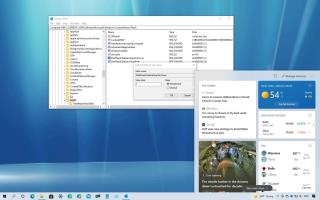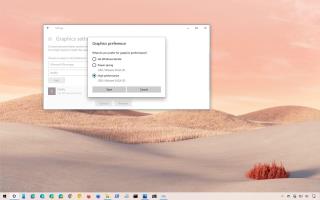Windows 10でwingetコマンドを使用してMySQLをすばやくインストールする方法

Windows 10でwingetコマンドを使用してMySQLをインストールおよびアンインストールする方法を解説。初心者でも簡単にできる手順を紹介します。

Google Chrome 96 以降では、「Windows 11 スタイル メニュー」フラグを有効にして、Google がブラウザのデザインをWindows 11のデザイン トレンドに合わせるために取り組んでいる新しい視覚的改善の最初のプレビューを取得できます。
新しいビジュアル アップデートには、コンテキスト メニューやその他のメニューの丸みを帯びた角と新しい影の効果が含まれます。ただし、この記事の執筆時点では、メニューには半透明の素材は含まれていません。
このガイドでは、 Google Chromeの Windows 11 ビジュアル アップデートを有効にする手順について説明します。
Chrome で Windows 11 スタイル メニューを有効にする
Google Chrome で新しい Windows 11 スタイル メニューを有効にするには、次の手順を使用します。
Google Chrome 96 以降を開きます。
アドレス バーに次のパスを入力して、新しい機能の場所でフラグの実験的設定を開きます。
chrome://flags/#win11-style-menus
右側の [Windows 11 スタイル メニュー] ドロップダウン メニューを使用して、[有効] オプションを選択します。
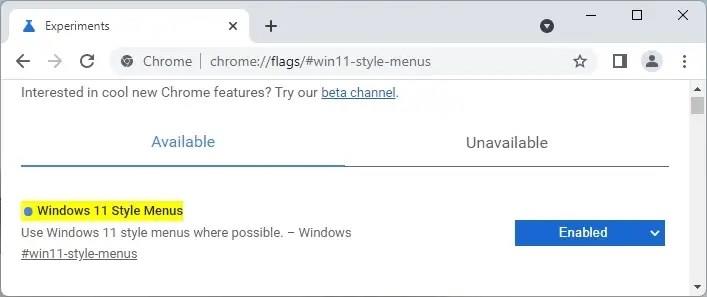
[再起動] ボタンをクリックします。
手順を完了すると、次にブラウザーを開いたときに、アイテムを右クリックするか、メイン メニューを開くと、角が丸くなり、Windows 11 スタイルが増えます。
Windows 10でwingetコマンドを使用してMySQLをインストールおよびアンインストールする方法を解説。初心者でも簡単にできる手順を紹介します。
ニュースや興味のあることを間違って開き続けていませんか? Windows 10 には、この機能を無効にする新しいオプションが含まれています。これが方法です。
オフライン インストーラーまたは WinGet コマンドを使用した Windows 10 Virtualbox のインストール。また、このガイドでは構成について説明します。
ニュースとインタレスト タスク バー ウィジェットが Windows 10 バージョン 1909 で利用できるようになりました。今すぐ入手する手順は次のとおりです。
Windows 10 に複数の GPU がある場合は、アプリがパフォーマンスやバッテリー寿命のために使用できる優先グラフィックス カードを手動で指定できます。
Windows 10 では、望ましくない可能性のあるアプリをブロックできるようになりました。バージョン 2004 以降でこの機能を有効にする方法は次のとおりです。
エラーやクラッシュが発生している場合は、Windows 11でのシステム復元手順に従ってデバイスを以前のバージョンに戻してください。
マイクロソフトオフィスの最良の代替を探しているなら、始めるための6つの優れたソリューションを紹介します。
このチュートリアルでは、特定のフォルダ位置にコマンドプロンプトを開くWindowsデスクトップショートカットアイコンの作成方法を示します。
最近のアップデートをインストールした後に問題が発生した場合に壊れたWindowsアップデートを修正する複数の方法を発見してください。
Windows 11でビデオをスクリーンセーバーとして設定する方法に悩んでいますか?複数のビデオファイル形式に最適な無料ソフトウェアを使用して、解決方法をご紹介します。
Windows 11のナレーター機能にイライラしていますか?複数の簡単な方法でナレーター音声を無効にする方法を学びましょう。
複数のメール受信箱を維持するのは大変な場合があります。特に重要なメールが両方に届く場合は尚更です。この問題に対する解決策を提供する記事です。この記事では、PCおよびApple MacデバイスでMicrosoft OutlookとGmailを同期する方法を学ぶことができます。
キーボードがダブルスペースになる場合は、コンピュータを再起動し、キーボードを掃除してください。その後、キーボード設定を確認します。
リモートデスクトップを介してコンピューターに接続する際に“Windowsはプロファイルを読み込めないため、ログインできません”エラーを解決する方法を示します。
Windowsで何かが起こり、PINが利用できなくなっていますか? パニックにならないでください!この問題を修正し、PINアクセスを回復するための2つの効果的な解決策があります。